I Mac sono macchine davvero fantastiche. Sono in grado di comportarsi come una bestia mentre sembrano estremamente ben progettati. È così che funziona Apple: sii produttivo, ha un bell'aspetto. Riteniamo importante che gli utenti Mac diventino sempre più produttivi con questi dispositivi. Dopo tutto, una maggiore produttività porta a migliori guadagni e più tempo per perseguire le attività ricreative di tua scelta. A tal fine, abbiamo compilato un elenco di 15 app di produttività per Mac che amiamo utilizzare per concentrarci sul lavoro e pensiamo che lo farai anche tu.
1. Spettacolo
Se c'è una caratteristica che è stata notevolmente assente dal set di funzionalità di Apple rispetto a Windows, è la capacità di farlo aggancia le finestre agli angoli e ai bordi, disponi più finestre una accanto all'altra o impilarle l'una sull'altra. Apple ha introdotto questa funzione (o un sottoinsieme di questa funzione) in OS X Yosemite, ma funziona solo quando le app sono in modalità a schermo intero. Non molto elegante, e per niente quello che ci aspettiamo dal gigante della tecnologia che tutti associano all'attenzione ai dettagli.
Tuttavia, come si suol dire, "c'è un'app per questo!" - Si chiama Spectacle.
Spectacle è un'applicazione open source sviluppata per riparare questa piccola, ma fastidiosa funzione mancante, nel sistema operativo altrimenti abbastanza ben congegnato. It offre un set completamente personalizzabile di combinazioni di tasti / scorciatoie che puoi usare per organizzare le finestre nel tuo spazio di lavoro praticamente in qualsiasi modo tu voglia. È anche gratuito e ha una dimensione di soli 5 MB circa, una volta installato.
Scarica qui (gratuito)
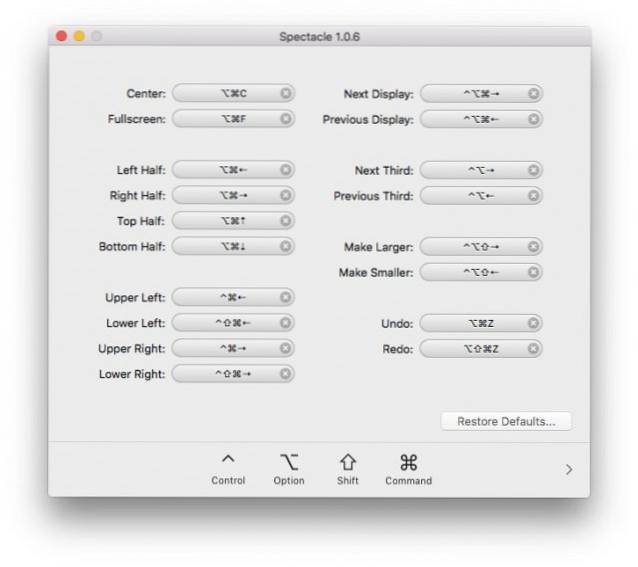
2. Ulisse
Non importa chi sei o cosa fai, non c'è assolutamente modo di non digitare le cose sul tuo Mac. Che tu stia scrivendo il prossimo romanzo bestseller o semplicemente prendendo appunti durante una conferenza, un buon editor di testo non sbaglia mai. Combinalo con design minimale che rimane fuori dalla tua strada, modifica del markup, e anteprima dal vivo, e ti ritroverai con Ulisse.
Ulisse è di gran lunga il miglior editor di testo che ho usato. Ha un'interfaccia utente pulita che non ti distrae durante la digitazione. Supporta l'esportazione di file in più formati:
- Testo normale
- HTML
- ePub
- DOCX
Oh, e ho già detto? Le esportazioni hanno un bell'aspetto indipendentemente dal formato in cui esporti. Tutta la tua formattazione è resa perfettamente. 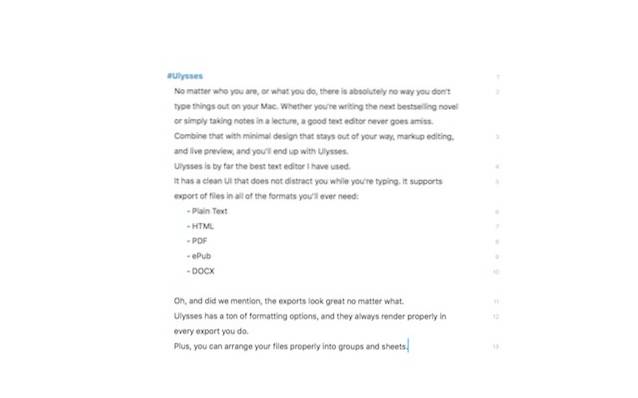
Ulisse ha anche una finestra di anteprima incorporata che si aggiorna con il rendering corretto, man mano che digiti. Può mostrarti come apparirà la tua esportazione finale in uno qualsiasi dei formati supportati in tempo reale.
Ovviamente, non tutti conoscono o si sentono a proprio agio con il markup. Ulisse lo risolve facilmente. Tutto quello che devi fare è premere Comando + 9 e un menu a discesa con tutte le parole chiave di formattazione vengono visualizzate.
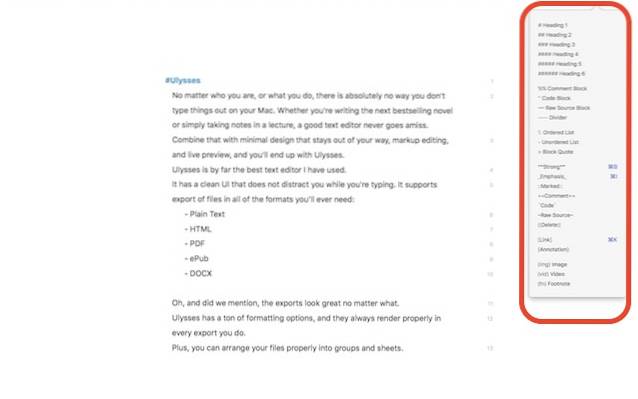
All'inizio potrebbe sembrare scoraggiante, ma una volta capito (e non è davvero così difficile) ti renderai conto che il markup è in realtà un modo molto più veloce per formattare il testo.
Scarica qui (prova gratuita, $ 42)
3. Barista
No, questa app non verserà i tuoi drink per te. Tuttavia, te lo permetterà riorganizzare o persino nascondere gli elementi della barra dei menu sul tuo Mac.
Gli elementi della barra dei menu di sistema possono sempre essere riposizionati in OS X premendo Comando e quindi facendo clic e trascinando gli elementi in giro. Tuttavia, Bartender fa un ulteriore passo avanti e ti consente di riposizionare anche le voci di menu delle app di terze parti. Non solo, Bartender può lasciarti nascondere completamente gli elementi dalla barra dei menu, se lo desideri.
Scarica qui (prova gratuita, $ 15,41)
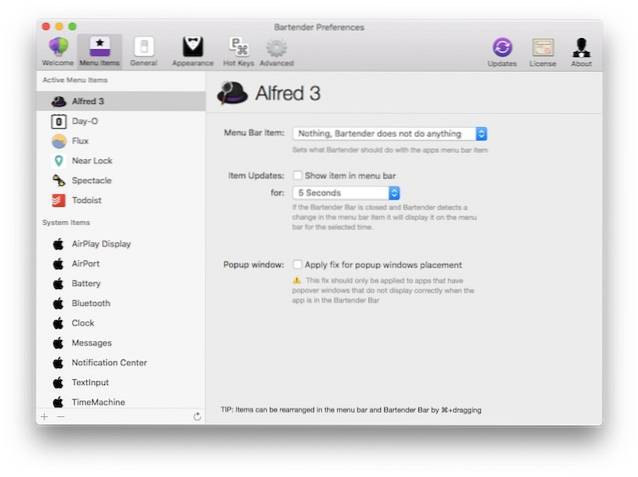
4. Near Lock
Non desideri che il tuo Il Mac potrebbe bloccarsi automaticamente quando ti allontani dallo schermo e sbloccarsi quando torni? È il tipo di funzionalità senza interruzioni che sembra minore, ma può migliorare notevolmente la produttività. Questo è esattamente il problema che Near Lock risolve.
Vicino a Lock utilizza un'app per Mac e un'app per iPhone complementare. Utilizzando Bluetooth 4.0 LE, le app comunicano tra loro e monitorano costantemente la distanza tra il telefono e il laptop. Quando questa distanza aumenta oltre una soglia impostata, il Mac si blocca automaticamente. Torna entro la soglia e il tuo telefono ti chiederà se vuoi sbloccare il tuo laptop, e voilà! Sei in.
Near Lock ha sia un'opzione gratuita che un'opzione a pagamento. Sono andato con quello gratuito per provarlo e funziona abbastanza bene. tuttavia, l'app gratuita non funziona in background. Ciò significa che l'app deve rimanere aperta sullo schermo del tuo iPhone affinché funzioni.
Scarica qui (gratuito, $ 4)
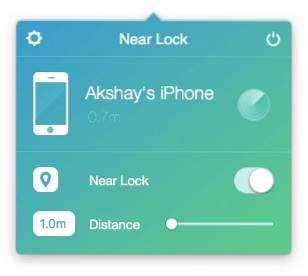
5. f.lux
Trascorro molto tempo a studiare attentamente lo schermo del mio laptop a tarda notte e sono sicuro che non sono solo io.
Sono anche sicuro di non essere l'unico a cui non piace l'aspetto del mio schermo di notte, nell'oscurità. È troppo blu e, onestamente, mette a dura prova gli occhi. f.lux è, secondo me, la migliore app per contrastare questo problema. Funziona da riducendo automaticamente l'azzurro dello schermo una volta che il sole inizia a tramontare. Lo fa gradualmente, nel tempo, senza attirare l'attenzione su di sé.
Viene fornito con una configurazione abbastanza decente per impostazione predefinita, ma può essere modificato all'infinito per soddisfare le tue esigenze personali.
Scarica qui (gratuito)
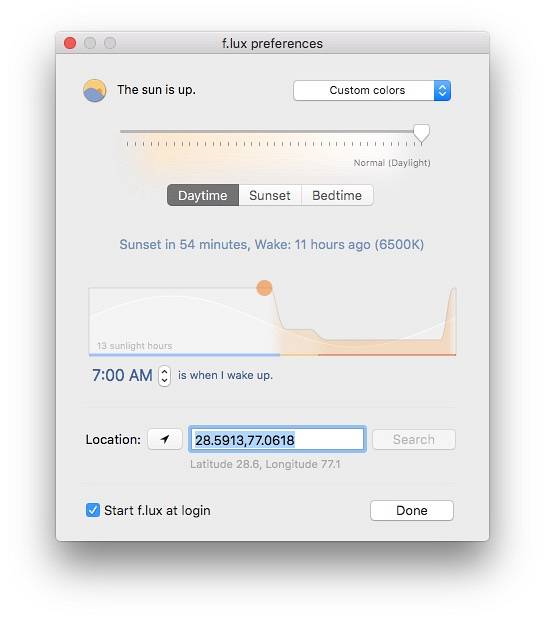
6. Menu breve
Short Menu è un'app che crea automaticamente una versione abbreviata degli URL, direttamente nella barra dei menu. Ti consente di abbreviare i collegamenti con prefissi ben noti, come bit.ly, goo.gl e simili. Se condividi molti URL con persone, questa app ti tornerà utile.
Tutto quello che devi fare è copiare qualsiasi URL che desideri abbreviare e il gioco è fatto. Fare clic sulla voce Menu breve sulla barra dei menu e verrà visualizzato l'ultimo URL copiato insieme alla versione abbreviata, tutto pronto per l'uso.
Scarica qui (prova gratuita, $ 2,99)
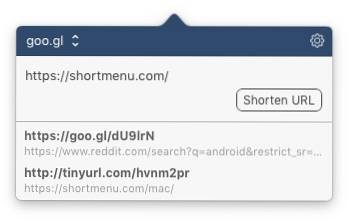
7. Attivare
Quante volte ti sei lamentato di dover andare al launchpad, scorrere le schermate e selezionare l'app che volevi eseguire? Anche con Spotlight, è necessario premere Comando + Spazio e quindi digitare almeno una parte del nome dell'applicazione per avviarla.
Apptivate ti consente di assegnare combinazioni di tasti a qualsiasi app hai sul tuo Mac. Scegli la combinazione che ti sembra giusta, assegnala all'app che desideri e il gioco è fatto.
Ciò è particolarmente utile per le app che apri molto frequentemente in quanto risparmierà tempo prezioso che altrimenti sarebbe stato speso a cercare l'app nel launchpad o digitando il suo nome in Spotlight.
Scarica qui (gratuito)
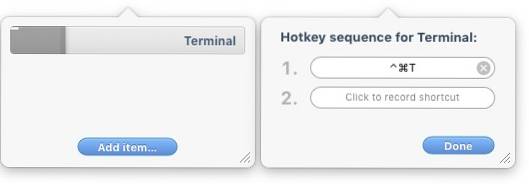
8. Fantastico
Se hai utilizzato l'app Calendario su Mac, probabilmente sarai d'accordo che si tratta di un'applicazione decente. Fantastical è fondamentalmente un'applicazione Calendario super potente che consente di creare eventi utilizzando query in linguaggio naturale.
Ciò significa che puoi digitare "Pranzo con la squadra alle 2" e Fantastical riempirà automaticamente il modulo dalla tua frase. Il sistema di linguaggio naturale utilizzato da Fantastical è abbastanza buono. It può capire quando stai digitando "a" nel contesto di un luogo o quando lo stai digitando nel contesto del tempo, e compila i dettagli dell'evento di conseguenza.
Scarica qui (prova gratuita, $ 45)
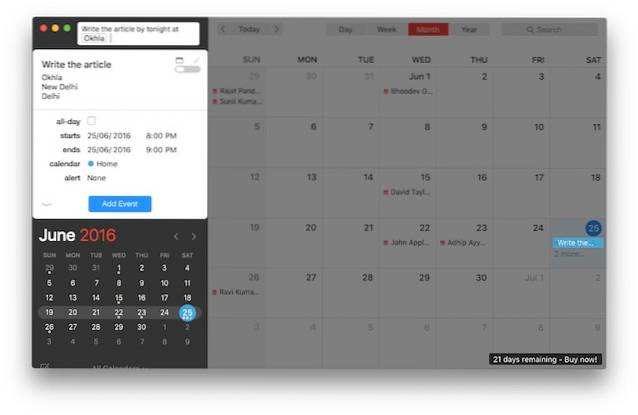
9. 1Password
Siamo onesti, ognuno di noi ha dimenticato le password prima o poi. Se sei come me, probabilmente dimenticherai il tuo una volta al mese. Dopo tutto, è a questo che serve l'opzione "password dimenticata". Non riusciamo a ricordare tutte le password che creiamo e non riusciamo a ricordare i dettagli delle nostre carte di credito e di debito.
1Password lo farà rendi la tua password un ricordo del passato. È possibile creare gruppi separati ("vault") per elementi diversi e memorizzare password, credenziali della carta e così via nei vault che si creano. Rende l'immissione di password su ogni sito web che inserisci completamente inutile. Basta aprire il sito web e 1Password inserirà automaticamente la tua password e sarai entrato. 1Password è anche un'app a pagamento e ti costerà $ 5 al mese o $ 64,99 una volta. Tuttavia, con l'opzione una tantum, non riceverai alcun aggiornamento. Sarà solo per una singola persona e verrà fornito solo il client desktop. Con l'opzione $ 5 al mese, avrai accesso a aggiornamenti gratuiti, app mobili e desktop, accesso web e condivisione. Tutto questo per 5 persone.
Puoi utilizzare una versione di prova di 1Password per prendere una decisione.
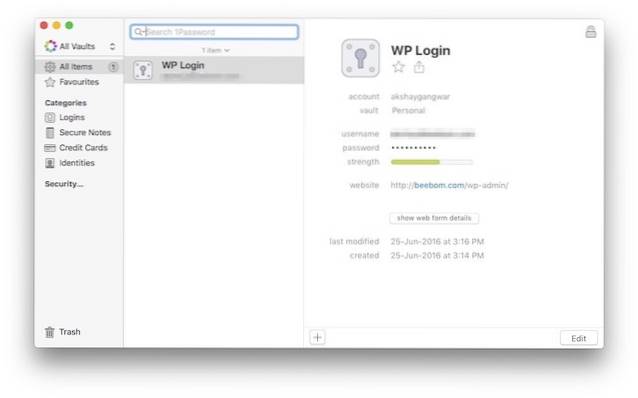
Scarica qui (prova gratuita, i piani a pagamento partono da $ 5)
10. Alfred
Alfred è un versione molto migliorata di Spotlight con molte funzionalità extra. Una volta che inizi a usarlo, presto sostituirà Spotlight quando vai all'app per cercare file sul tuo Mac, cercare sul Web o persino cercare definizioni. Alfred ha sia una versione gratuita che una a pagamento con diversi set di funzionalità.
Oltre a consentirti di cercare file e app sul tuo Mac, Alfred può aiutarti a ottenere molto di più. Con Alfred puoi emettere comandi di sistema direttamente in Alfred. Puoi dire cose come "Svuota cestino", "arresto" e "sospensione" e molti altri comandi. Mentre Spotlight può definire le parole per te, Alfred fa un ulteriore passo avanti e ti consente persino di chiedergli di scrivere la parola per te.

Scarica qui (le licenze gratuite a pagamento partono da $ 22,53)
11. OmniFocus
In poche parole, OmniFocus è un file gestione delle attività potenziata e app per l'elenco delle cose da fare. Va ben oltre ciò che fa qualsiasi app per elenchi di cose da fare e lo fa in un modo molto eccezionale. OmniFocus ti consente di dividere le attività in gruppi, assegnare priorità e scadenze alle attività. Ti permette di ordinare le attività per contesto, per flag o semplicemente per i gruppi loro assegnati.
OmniFocus segue il famoso "Finire di fare le cose" filosofia.
A prima vista, le varie opzioni e categorie in OmniFocus possono essere travolgenti, ma l'app viene fornita con una guida completa integrata per iniziare.
OmniFocus è anche un'app a pagamento, ma offre una versione di prova di 14 giorni per utilizzarla e decidere se ne vale la pena.
Scarica qui (le licenze gratuite a pagamento partono da $ 39,99)
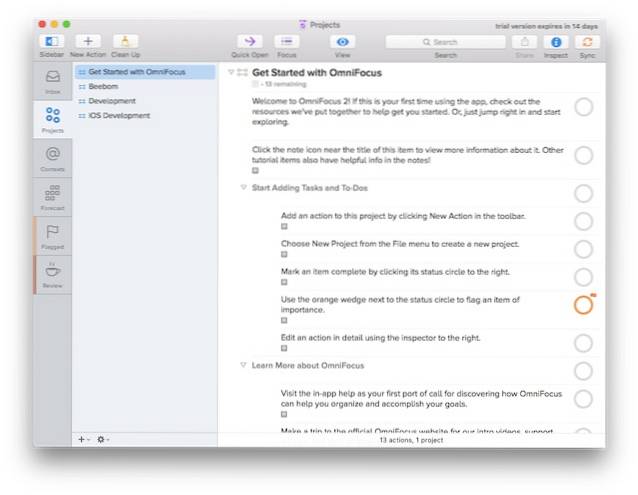
12. Tasca
Non è un evento raro in cui navighiamo in Internet e ci imbattiamo in un collegamento che sembra interessante ma non è qualcosa che vogliamo vedere o leggere immediatamente. Questo è esattamente il caso d'uso di Pocket.
Pocket te lo permette salva link, articoli, video; quasi tutto, da visualizzare in seguito.
Quindi la prossima volta che sei in ufficio, navighi in Internet facendo qualche ricerca e ti imbatti in qualcosa di interessante, non è necessario aprirlo con astuzia in una finestra del browser per leggerlo. Puoi semplicemente salvarlo in Pocket e visualizzarlo a tuo piacimento senza perdere tempo che avrebbe dovuto essere speso per essere produttivo.
Scarica qui (gratuito)
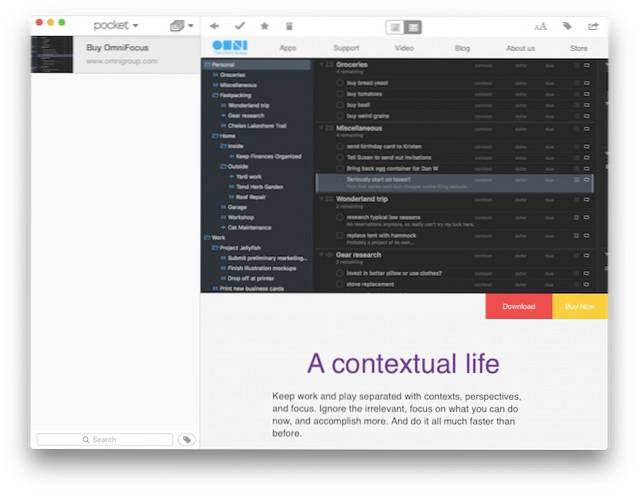
13. Toggl
Non importa quello che fai, tenere traccia del tempo è importante. Che si tratti di attività quotidiane come il tempo che trascorri leggendo il tuo libro preferito, mangiando cibo o se è il tempo che dedichi a ciascuno dei tuoi progetti professionali al lavoro, il monitoraggio del tempo è essenziale per aumentare la produttività e aiutarti a raggiungere i tuoi obiettivi. Ogni giorno.
Ci sono molte applicazioni che possono aiutarti a tenere traccia del tempo, ma Toggl è di gran lunga la più semplice secondo noi. Fa esattamente ciò di cui hai bisogno da un time tracker e non si intromette mentre lo fai. Toggl ha un'app per il tuo mobile, il tuo desktop (Mac, Windows e Linux!) E supporta anche gli smartwatch.
Indipendentemente dal dispositivo a cui hai accesso quando inizi a lavorare su un progetto, Toggl ti consente di tenere traccia del tempo che ci dedichi.
Puoi utilizzare Toggl con interi team, rendendo più facile per i datori di lavoro gestire le ore fatturabili per interi team in un unico posto.
Toggl ha quattro diversi piani disponibili. La buona notizia è che esiste un piano gratuito per team fino a 5 persone.
Scarica qui (i piani gratuiti a pagamento partono da $ 9)
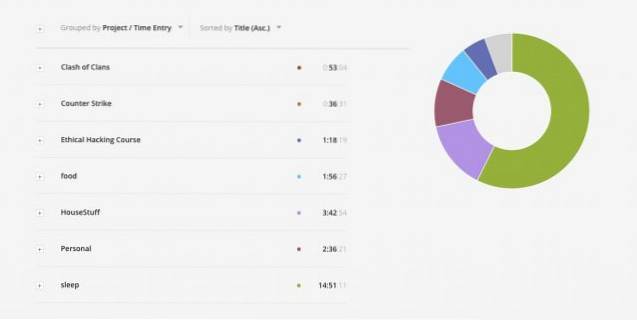
14. Elio
Se sei come me, probabilmente hai sentito il desiderio di guardare un video di YouTube o leggere un articolo mentre lavori su alcune cose. Potresti essere uno sviluppatore che ha bisogno di leggere la documentazione mentre codifica, o forse ti riferisci a un articolo per lavoro. È noioso e piuttosto dispendioso in termini di tempo passare costantemente tra applicazioni o schede, e non è nemmeno un'opzione praticabile se vuoi guardare video mentre lavori.
Grazie a Helium, non è necessario investire in un secondo monitor per ottenere tutto ciò.
L'elio è un browser mobile che puoi posizionare ovunque sullo schermo. Puoi impostarlo per essere traslucido, con quantità variabili di opacità in modo che non ti intralci mentre lavori. Sebbene Helium sia traslucido, non risponde ai clic, quindi puoi utilizzare liberamente il mouse per lavorare sull'intero schermo. Appena "Comando + Tab" in Helium se è necessario chiuderlo o caricare un URL diverso.
L'elio è completamente open source.
Scarica qui (gratuito)
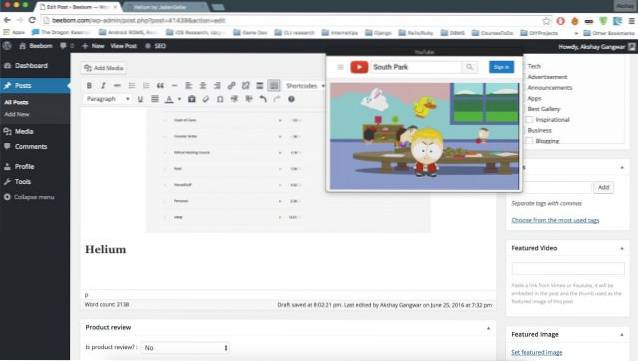
15. Nocciola
Scarico un sacco di cose sul mio Mac e probabilmente lo fai anche tu. Un sacco di cose che scarico sono zip e altri file estraibili, e tende a ingombrare un po 'la mia cartella "Download" (o molto, ad essere onesti).
Anche se possiamo prenderci regolarmente del tempo per eseguire alcune pulizie attività sui nostri Mac, perché non automatizzare esso? Dopotutto, proprio come la legge di Murphy afferma che "ciò che può accadere, succederà", gli esperti di tecnologia di Beebom dicono "ciò che può essere automatizzato, sarà automatizzato". È una buona frase ed è sicuramente un potenziatore della produttività.
Con questo in mente, diamo un'occhiata a Hazel.
Hazel è un'app di automazione che ti aiuta a mantenere le tue cartelle pulite e ordinate. È completamente flessibile e interessa solo le cartelle a cui lo dici esplicitamente, con le regole che definisci. Il concetto è buono e l'implementazione è eccezionale. Potrebbe volerci un po 'di tempo per abituarti al modo in cui le regole dovrebbero essere organizzate, ma Hazel ti consente di scaricare set di regole di esempio per imparare come iniziare.
Scarica qui (prova gratuita, $ 32)
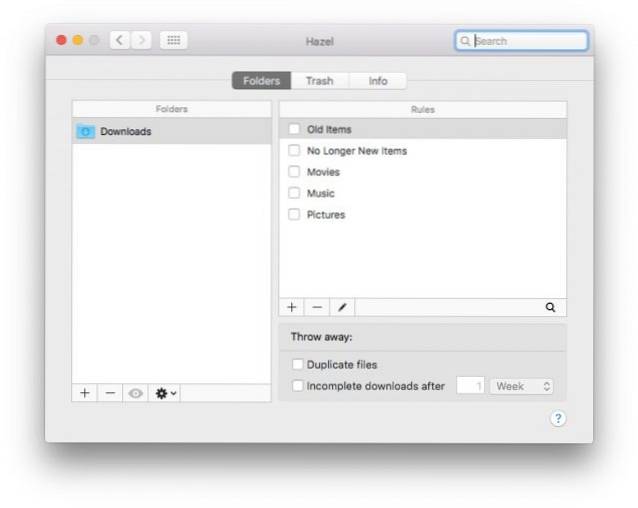
VEDERE ANCHE: Come evitare che l'affaticamento degli occhi si lavori con i gadget di notte
Aumenta la tua produttività su Mac con queste app
Queste 15 app sono, a nostro avviso, le migliori app per aumentare la tua produttività su Mac.
Ora vai, provali, guarda come possono aiutarti e facci sapere della tua esperienza nella sezione commenti qui sotto.
 Gadgetshowto
Gadgetshowto



